Cum se instaleaza Windows Server 2003
Pagina 1 din 1
 Cum se instaleaza Windows Server 2003
Cum se instaleaza Windows Server 2003
1. Inseraţi CD-ul Windows Server 2003 CD în unitatea CD-ROM sau DVD-ROM. Boot-aţi calculatorul de pe CD
2. Pentru a specifica drivere adiţionale pentru controller-ul SCSI apăsaţi tasta S şi introduceţi discheta cu drivere.
3. Selectaţi Enter pentru a instala Windows Server 2003.
4. Apăsaţi tasta F8 pentru a accepta Licensing Agreement:
5. Apăsaţi tasta C pentru a crea prima partiţie pe server.
6. Specificaţi dimensiunea partiţiei (de exemplu 30,000 MB), şi apăsaţi Enter.
7. Porniţi instalarea pe această partiţie (restul partiţiilor vor fi create în Windows) apăsând Enter.
8. Formataţi partiţia cu sistemul de fişiere NTFS apăsând Enter.
9. Partiţia va fi formatată şi programul Setup va începe copierea fişierelor.
10. După copiere, calculatorul va restarta.
11. Va porni partea de Setup în mod grafic. Selectaţi Next la fereastra Regional and Language Options.
12. Introduceţi datele companiei în casetele Name şi Organization, şi selectaţi Next.
13. Introduceţi Product Key, şi selectaţi Next.
14. La fereastra Licensing Modes selectaţi Per Device sau Per User şi introduceţi numărul de CAL-uri achiziţionate, apoi selectaţi Next.
15. Introduceţi un nume pentru calculator şi parola pentru Administrator şi selectaţi Next.
16. Selectaţi setarea corectă pentru Time Zone (GMT +02.00 Bucharest), şi selectaţi Next.
17. La fereastra Networking Settings selectaţi Custom Settings, şi apoi selectaţi Next.
18. La fereastra Networking Components selectaţi TCP/IP şi apoi selectaţi Properties.
19. La fereastra TCP/IP Properties introduceţi adresa de IP, masca şi DNS Serverul corect. Selectaţi OK şi apoi Next.
20. La fereastra Workgroup or Computer Domain selectaţi No, this computer…, acceptaţi WORKGROUP, şi apoi selectaţi Next.
21. Windows 2003 Server va fi configurat şi calculatorul va restarta.
22. În fereastra de logon introduceţi contul Administrator şi parola şi apoi selectaţi OK. Specificaţi metoda pentru aplicarea patch-urilor care va fi folosită (SUS server sau Windows Update). Pentru scopul acestui document vom presupune ca se foloseşte Windows Update ca metodă de aplicare a patch-urilor.
23. Verificaţi Device Manager şi instalaţi drivere dacă sunt necesare. Folosiţi CD-ul cu drivere furnizat de producătorul serverului sau faceţi download la ultimele versiuni de drivere de pe site-ul producătorului.
24. Folosiţi Disk Manager pentru a crea celelalte partiţii
25. Verificaţi proprietăţile protocolului TCP/IP corespunzătoare plăcii de reţea locale.
2. Pentru a specifica drivere adiţionale pentru controller-ul SCSI apăsaţi tasta S şi introduceţi discheta cu drivere.
3. Selectaţi Enter pentru a instala Windows Server 2003.
4. Apăsaţi tasta F8 pentru a accepta Licensing Agreement:
5. Apăsaţi tasta C pentru a crea prima partiţie pe server.
6. Specificaţi dimensiunea partiţiei (de exemplu 30,000 MB), şi apăsaţi Enter.
7. Porniţi instalarea pe această partiţie (restul partiţiilor vor fi create în Windows) apăsând Enter.
8. Formataţi partiţia cu sistemul de fişiere NTFS apăsând Enter.
9. Partiţia va fi formatată şi programul Setup va începe copierea fişierelor.
10. După copiere, calculatorul va restarta.
11. Va porni partea de Setup în mod grafic. Selectaţi Next la fereastra Regional and Language Options.
12. Introduceţi datele companiei în casetele Name şi Organization, şi selectaţi Next.
13. Introduceţi Product Key, şi selectaţi Next.
14. La fereastra Licensing Modes selectaţi Per Device sau Per User şi introduceţi numărul de CAL-uri achiziţionate, apoi selectaţi Next.
15. Introduceţi un nume pentru calculator şi parola pentru Administrator şi selectaţi Next.
16. Selectaţi setarea corectă pentru Time Zone (GMT +02.00 Bucharest), şi selectaţi Next.
17. La fereastra Networking Settings selectaţi Custom Settings, şi apoi selectaţi Next.
18. La fereastra Networking Components selectaţi TCP/IP şi apoi selectaţi Properties.
19. La fereastra TCP/IP Properties introduceţi adresa de IP, masca şi DNS Serverul corect. Selectaţi OK şi apoi Next.
20. La fereastra Workgroup or Computer Domain selectaţi No, this computer…, acceptaţi WORKGROUP, şi apoi selectaţi Next.
21. Windows 2003 Server va fi configurat şi calculatorul va restarta.
22. În fereastra de logon introduceţi contul Administrator şi parola şi apoi selectaţi OK. Specificaţi metoda pentru aplicarea patch-urilor care va fi folosită (SUS server sau Windows Update). Pentru scopul acestui document vom presupune ca se foloseşte Windows Update ca metodă de aplicare a patch-urilor.
23. Verificaţi Device Manager şi instalaţi drivere dacă sunt necesare. Folosiţi CD-ul cu drivere furnizat de producătorul serverului sau faceţi download la ultimele versiuni de drivere de pe site-ul producătorului.
24. Folosiţi Disk Manager pentru a crea celelalte partiţii
25. Verificaţi proprietăţile protocolului TCP/IP corespunzătoare plăcii de reţea locale.

r3flexe- Level 20

 Varsta : 34
Varsta : 34
 Subiecte similare
Subiecte similare» Cum sa scapi de antivirusuri care se instaleaza automat cu u
» New World Metin 2 - Server PVm 24/24 - Server HOSTAT
» Cum instalam Windows 7
» Windows Xp List Cd key
» Cum instalezi Windows XP, pas cu pas...
» New World Metin 2 - Server PVm 24/24 - Server HOSTAT
» Cum instalam Windows 7
» Windows Xp List Cd key
» Cum instalezi Windows XP, pas cu pas...
Pagina 1 din 1
Permisiunile acestui forum:
Nu puteti raspunde la subiectele acestui forum
 Galerie
Galerie





» VitalisMetin2 24/24
» Mafia20000 Web-Browser Game
» DarkAngelmt2
» Metin2 Mania
» [Prezentare]SpikeLikeCookie Revine
» Login bug Rezolvat definitiv
» Metin2Ea SERVER 1
» Metin2Arena -PVM